Excel超级比较查询-Excel超级比较查询下载 v2.0绿色版
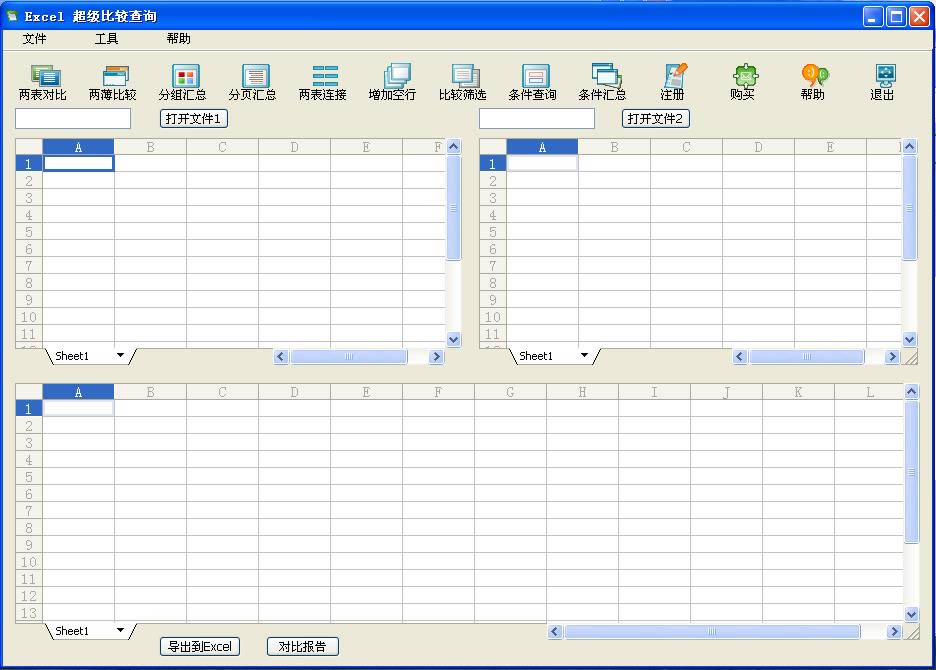
- 软件类型:办公软件
- 软件语言:简体中文
- 授权方式:免费软件
- 更新时间:2023-04-18
- 阅读次数:次
- 推荐星级:
- 运行环境:WinXP,Win7,Win10,Win11
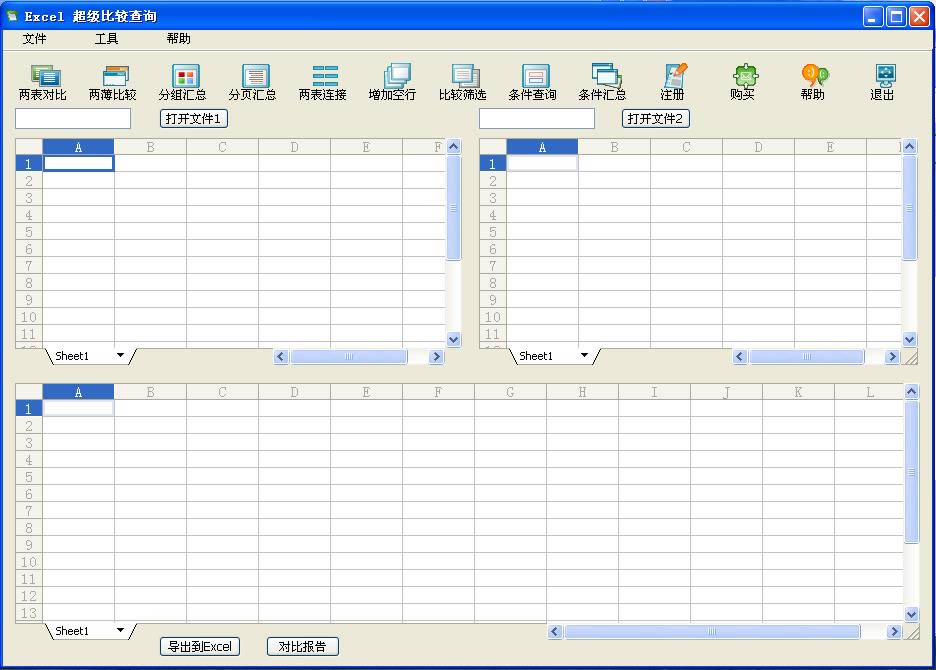
Excel超级比较查询是一款高效率办公软件,它提供了全面有效且简便安全的工作表对比、全文档比较、分组汇总、分页汇总、文档连接、添加空行,比较筛选,条件查询,条件汇总九个功能模块。使用Excel超级比较查询,能够有效地帮助用户快速文档比较和数据汇总,来缩短您的工作时间和提高您的工作效率。
功能介绍
1、任意Excel工作表的比较(支持XLS和XSLX格式)
比较整个工作表,并允许多种比较设置(文本,公式,数值格式;按行列比较,按关键字段比较)。
比较工作表中用户选定的任何区域,并允许多种比较设置(文本,公式,数值格式;按行列比较,按关键字段比较)。
2.Excel 工作簿对比
比较两个工作簿的所有同名的工作表,每个工作表按行列位置进行比较。并允许多种比较设置(文本,公式,数值格式;按行列比较,按关键字段比较)。
3.分组汇总加小计
可以指定多个汇总字段,对指定的汇总字段进行嵌套汇总小计,并加入到原始的工作表,用颜色加以区别。
4.分页汇总加小计
指定分页的行数,选定要分页汇总的列,对指定的汇总字段进行分页汇总小计,并加入到原始的工作表中。
5.工作表连接
对两个工作表的选区按指定的字段进行连接。本项功能可以根据按指定的字段合并两个工作表的列,并且不要求两个工作表的行按照顺序一一对应,程序可以根据按指定的字段的值自动匹配对应行,然后把两个工作表中的行拼接成一行。
6.工作表行间加入空行
对指定的工作表选区行间平均加入指定空行,可以自定义空行的个数。
7.对两个工作表进行对比筛选
对两个工作表进行对比筛选,交集,差集,并把筛选结果显示出来。
8.对打开的工作表进行条件查询
对打开的工作表生成相关的条件,选择查询条件,筛选查询记录。
9.对打开的工作表进行条件查询
对打开的工作表生成相关的条件,选择汇总条件,生成汇总结果。
使用方法
- 导入文件一、文件二(源文件是单个的导入文件一即可),文件格式是XLS或XLSX,较大的文件导入可能延迟1到2秒,这里需要Excel2003或Excel 2003以上更高版本支持,如果您的Excel是2003以下版本,导入会出错,请安装Excel2003或更高Excel版本。
- 选择文件一或文件二选区。全选即是对整个工作表的操作,选择方式有多种:直接用鼠标画出选区;按住SHIFT键,点击左上起点和右下终点,得到选区;在编辑框输入表格坐标,如“A2:C5”即得到左上起点A2到右下终点C5的选区。
- 选择工具栏的功能按钮或工具菜单中的相应菜单项,弹出相应功能的属性对话框,进行选择后操作对应按钮,在下部结果区中显示最终结果。
- 结果区中显示最终操作结果。您可以选择导出到Excel中仔细查看,导出过程中,需要您起个新的文件名保存,保存格式是XLS。如果您是Excel2007,也可以存为XLSX格式。

